VirtualBox Linuxユーザーは、すべてのLinuxオペレーティングシステムディストリビューションとそれに関連するソフトウェアが提供するものの視野を探ることができます。
他のオペレーティングシステムアーキテクチャとディストリビューションのパフォーマンスを実行およびテストするためのVirtualBoxの使用と調査により、その特定のオペレーティングシステムを実稼働環境に導入/導入したいユーザーの信頼性指標が構築されます。
VM仮想ディスクスペース
ほとんどの場合、 VirtualBoxとして旅を始めるとき 、ユーザー、エクスプローラーの場合、通常、仮想ディスクスペースの量がわかりません。 インストールするゲストOSを割り当てて、その応答とパフォーマンスをテストする必要があります。
最小限の仮想ディスクスペースを使用していることに気付くでしょう。 要件。ただし、ゲストOSのパフォーマンスが期待どおりになると、かなりの仮想ディスクスペースサイズでアンインストールしてインストールするのが面倒になる場合があります。
この記事では、 VirtualBoxでVMの仮想ディスク容量を増やすために必要な手順について説明します。 。
VirtualBoxの仮想マシンのディスク容量を増やす
このメソッドは、仮想メディアマネージャーを対象としています VirtualBoxの[ファイル]メニューにあります。最初のステップは、 VirtualBoxを見つけて開くことです。 コンピューター上のマシン。
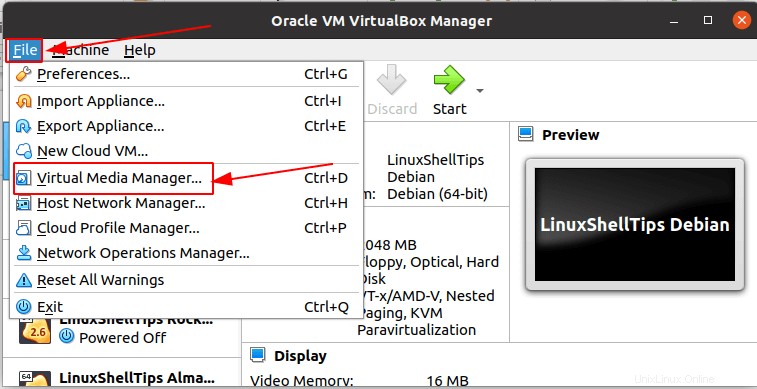
次の新しいウィンドウ表示が表示されます。ここでは、以下に示すように、ウィンドウ表示を2つの部分に分割できます。
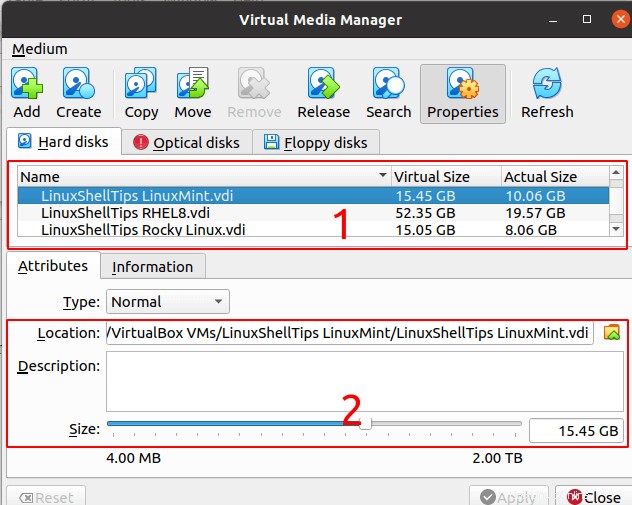
セクション1 仮想サイズを表示します および実際のサイズ 仮想ディスクスペースの このVirtualBoxにインストールされているすべてのゲストOSに属しています。
LinuxshellTips LinuxMint.vdi の場合のように、このリストからゲストOSマシンが選択されている場合 、その仮想サイズ セクション2に表示されます 。
このゲストOSの仮想ディスク容量を増やすために、セクション2の下に水平スクロールバーを移動します 必要なサイズの増加を考慮して右側に。
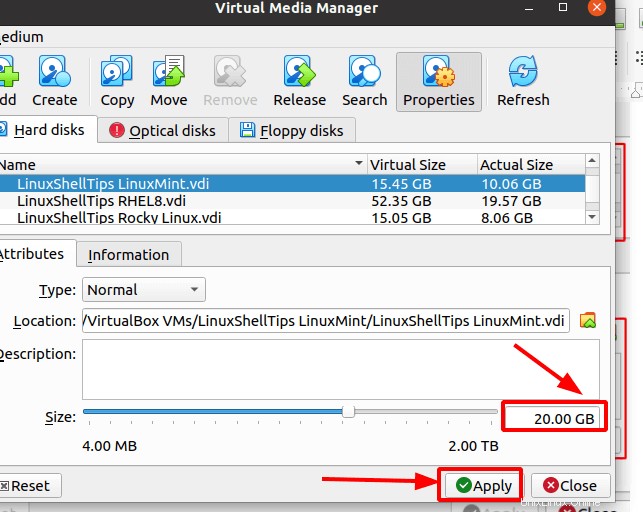
適用をクリックします 仮想ディスクスペースを実装するためのボタン 変更します。
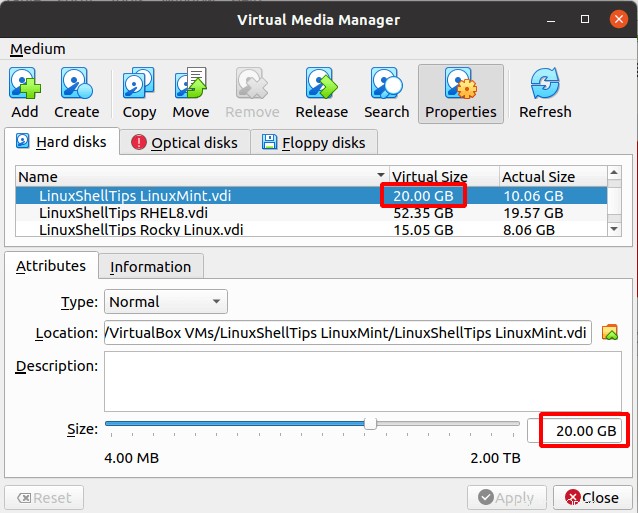
VirtualBoxを再起動します アプリとあなたは行ってもいいはずです。
VirtualBoxの仮想マシン仮想ディスクスペースを増やす方法を知っていると、できるだけ多くのオペレーティングシステムのディストリビューションとアーキテクチャを探索するのに十分な弾薬が得られます。